こんにちは、あきみろです。
ブログを初めて結構経ちますが、Google AdSenseの残高が1,000円を超えました。
広告をポチっていただけた皆さま本当にありがとうございます!!
そして知りました。
1,000円を超えると住所確認が入ることを!

Google AdSenseのページ上部に『お客様の住所の確認が完了していないため、お客様のお支払いは現在保留中となっています。』と表示されるようになりました。
今回は、この住所確認の手順について書いていきます。
画像出典:Google AdSense
Google AdSenseから住所にPINコードが送られてくる
1,000円を超えると登録している住所にPINコードが送られるので、住所に間違いがないか確認しましょう。
Google AdSenseにログインしておいてください。
1.

左メニューの『お支払い』を選択します。
2.
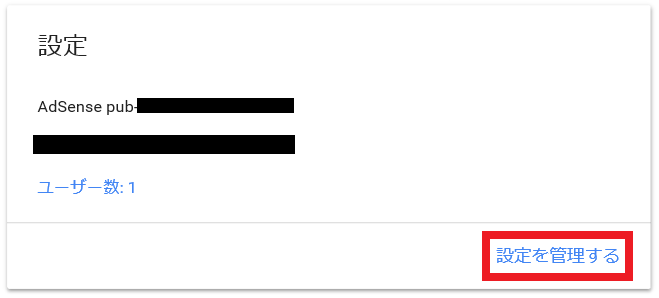
上記のように『設定』という項目から『設定を管理する』を選択します。
3.

『お支払いプロファイル』の『名前と住所』を確認します。
もし間違っていたら『編集アイコン』を選択して修正します。
もし住所を変更した場合は、PINコードの再リクエストをする必要があります。
ただし、4週間経過しないと再リクエストボタンが押せません!

引っ越しなどしていなければ、ここは問題ないはず!
念のための確認です😁
これで登録している住所の確認は完了です。
次はPINコードが住所に届いたあとの対応です。
PINコードが届いた後の対応
登録している住所にPINコードが届いたらGoogle AdSenseから入力するのでログインしておいてください。
※私の場合、PINコードが届くまで2週間ぐらいかかりました!
1.
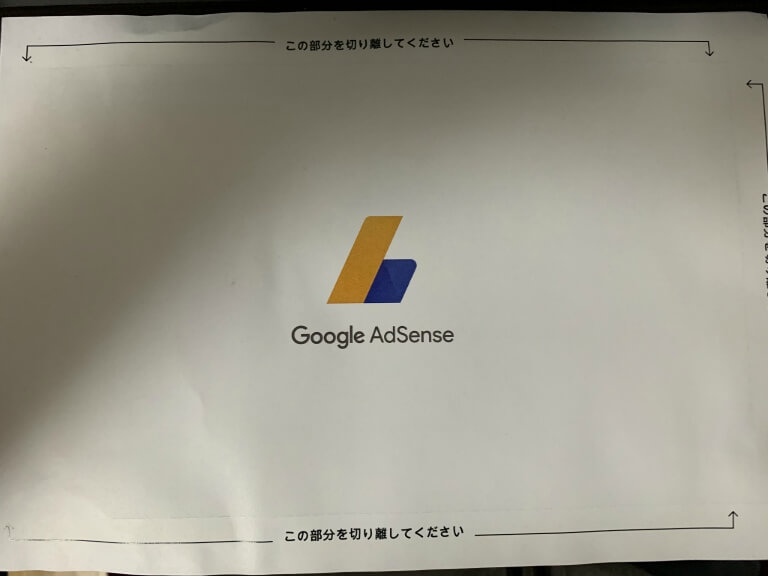
上記のようなハガキ(紙)が届きます。
『この部分を切り離してください』と書かれたところを切り離します。
※折り目をつけると切りやすかったです。
2.

開くと右側にPINコードが記載されているので確認します。
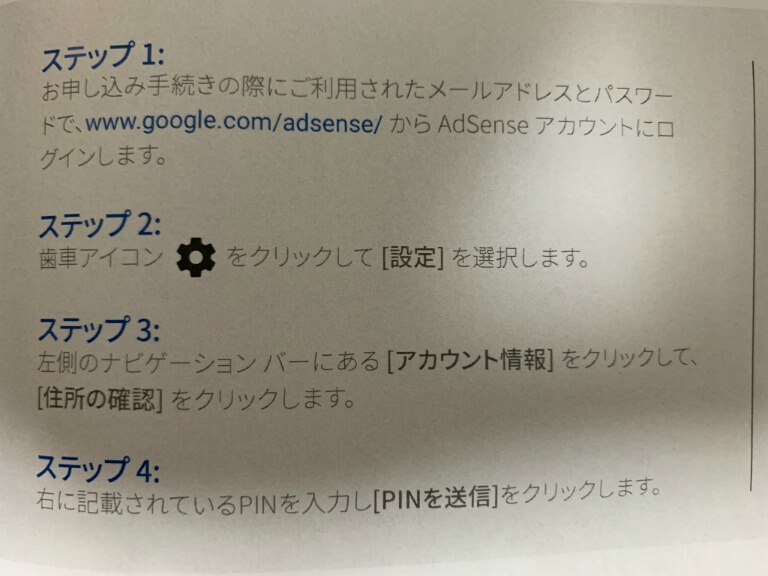
左側には手順が書かれていたのですが、どういうわけか『ステップ3』の『住所の確認』が見つからず別のやり方で対応することにしました。
3.
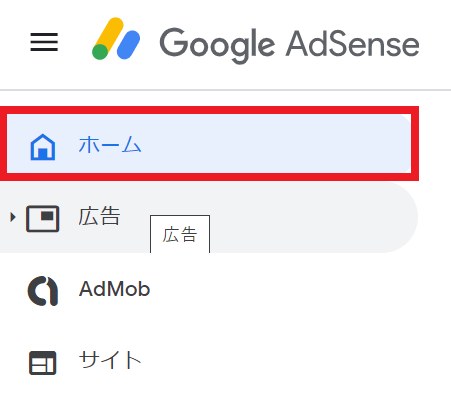
左メニューの『ホーム』を選択します。
※ログインしてホームから移動していない場合はスルーして大丈夫です。
4.
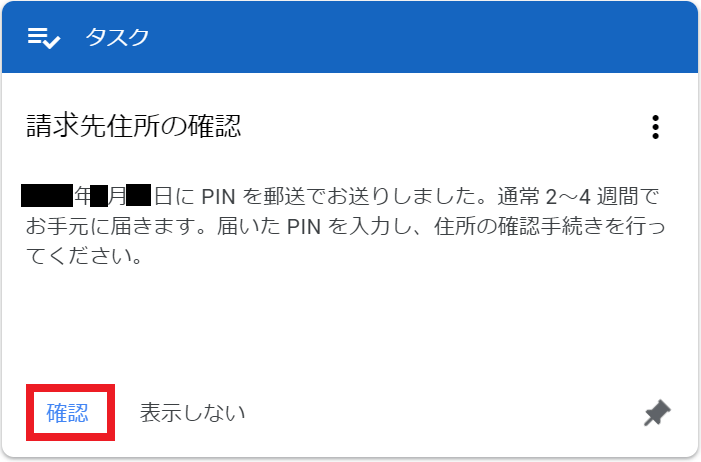
ホーム画面にある『タスク』項目に『請求先住所の確認』があるので『確認』を選択します。
5.
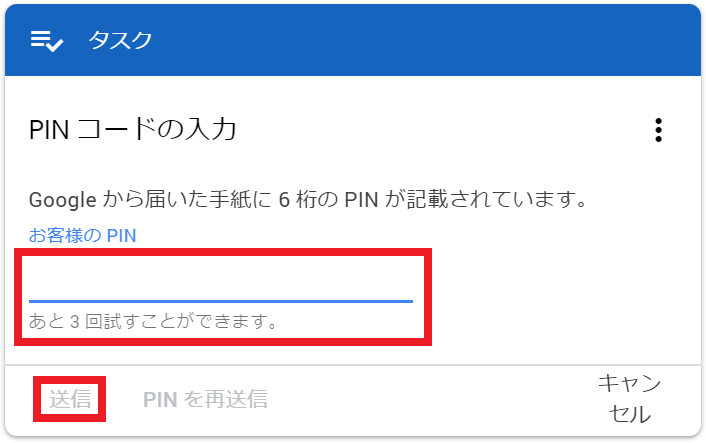
お客様のPINから『届いたPINコード』を入力します。
入力が完了したら『送信』を選択します。
6.
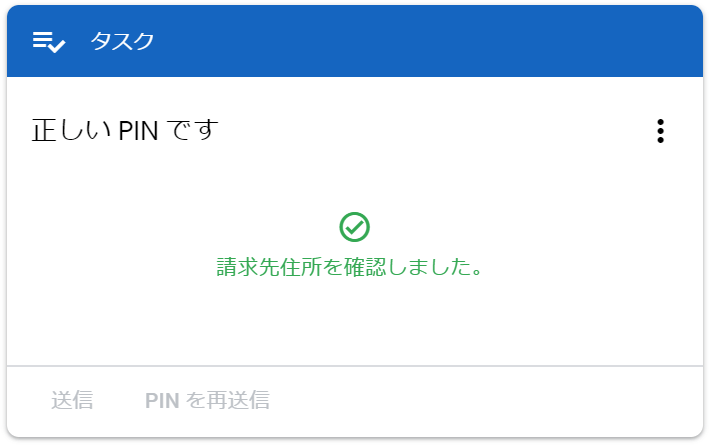
問題なければ上記のような画面が表示されます。

PINコードが家に届くまで不安でしたが、届いてからの対応は一瞬でした!
これでPINコードの送信は完了です。
まとめ
こちらを行わないと報酬を受け取ることが出来ないので忘れずに対応しましょう!
便利グッズ
■目が疲れたら
■ゲーミングマウスのボタンを活かす
■毎日座るならゲーミングチェア

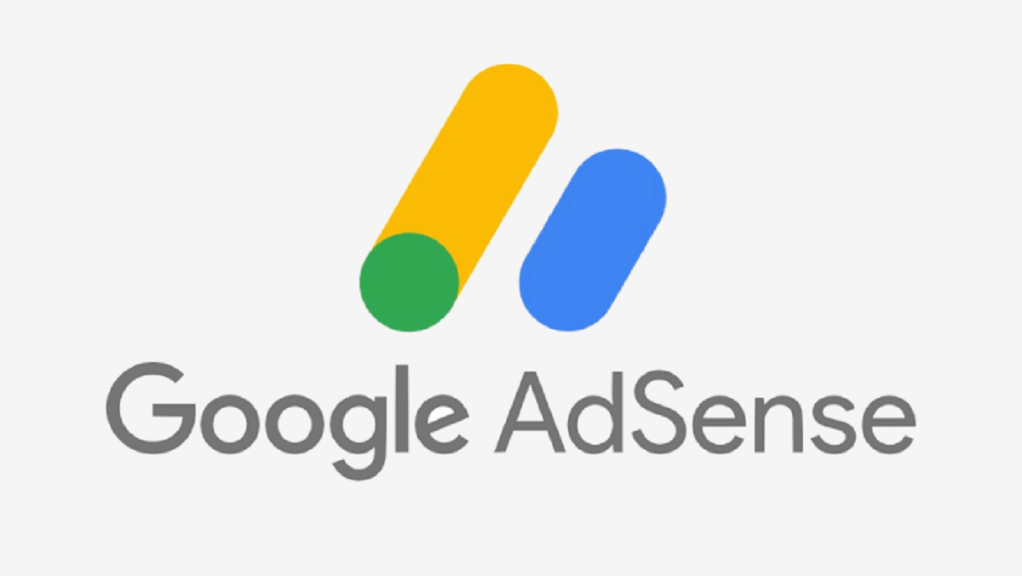
































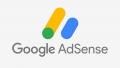

コメント